文字列のセルを比較して「〇」か「×」を表示
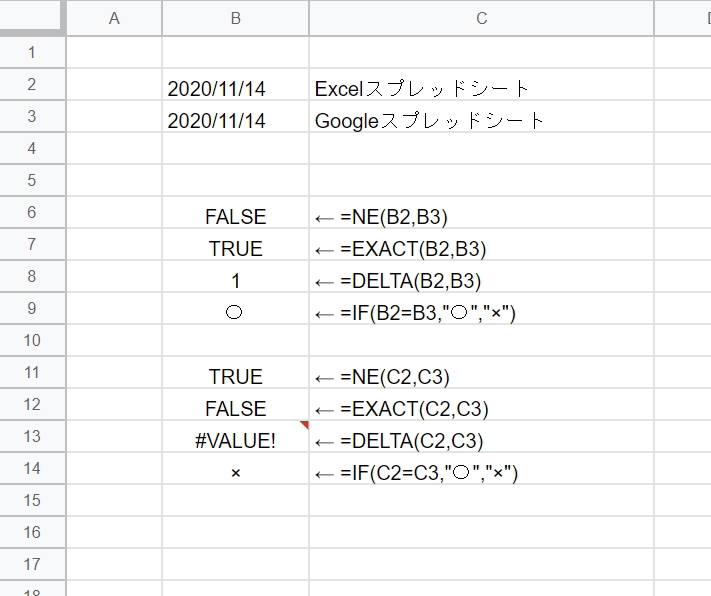
一致した場合
=NE(B2,B3) =FALSE
=EXACT(B2,B3) =TRUE
=DELTA(B2,B3) =1
=IF(B2=B3,"〇","×") =〇
不一致の場合
=NE(C2,C3) =TRUE
=EXACT(C2,C3) =FALSE
=DELTA(C2,C3) =0
=IF(C2=C3,"〇","×") =×
「NE」と「DELTA」は基本的に数字を比較する関数なので
文字列を比較する場合は「EXACT」か「IF」を使います
一般的に〇か×を表示するのであれば「IF」だけでも表示されます
違いは
「EXACT」は大文字小文字を区別します
「IF」は大文字小文字を区別しません
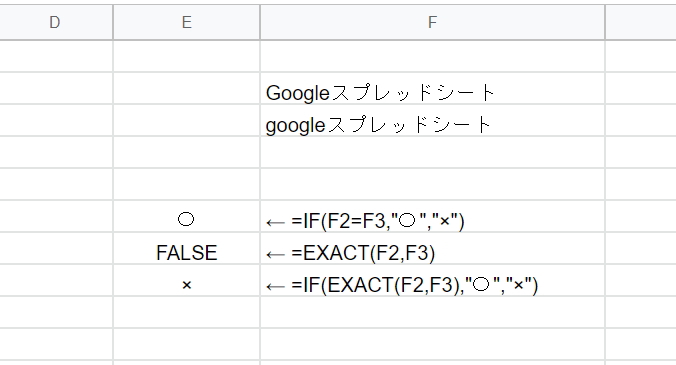
大文字小文字を区別しない場合は「IF」だけで
=IF(F2=F3,"〇","×") =〇
「EXACT」はTRUEとFALSEで返すので
=EXACT(F2,F3) =FALSE
大文字小文字を区別し、完全一致を求める場合は
「IF」の計算式に「EXACT」を指定します
=IF(EXACT(F2,F3),"〇","×") =×
上記の方法だと対象セルが両方未入力の場合〇になります
どちらかのセルが未入力の場合は空白にしておく場合は、「IF」で未入力の場合は空白を指定します
大文字小文字を区別しない場合
=IF(OR(F2="",F3=""),"",IF(F2=F3,"〇","×"))
完全一致の場合
=IF(OR(F2="",F3=""),"",IF(EXACT(F2,F3),"〇","×"))
どちらもセルF2かF3がどちらか未入力の場合は空白なり
両方のセルに何か入力された場合だけ「〇」か「×」を表示します
2つのセルを比較して一致するか判定する関数はいくつかあります
「NE」「EXACT」「DELTA」「IF」
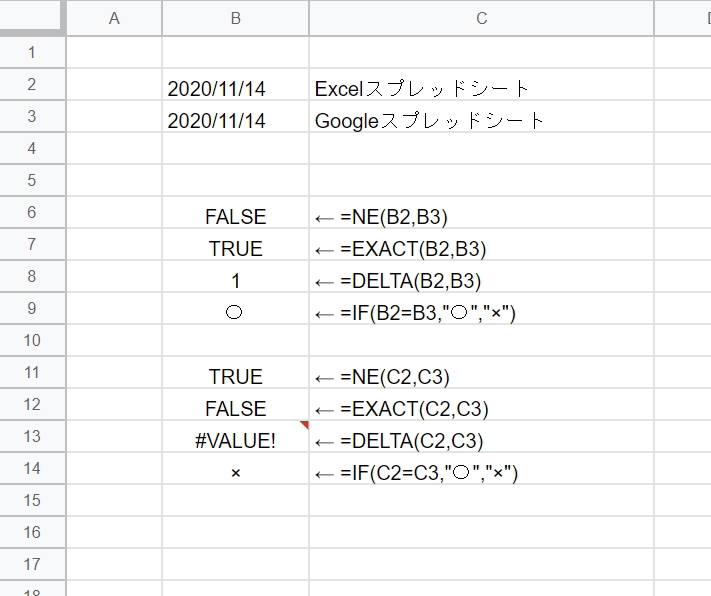
一致した場合
=NE(B2,B3) =FALSE
=EXACT(B2,B3) =TRUE
=DELTA(B2,B3) =1
=IF(B2=B3,"〇","×") =〇
不一致の場合
=NE(C2,C3) =TRUE
=EXACT(C2,C3) =FALSE
=DELTA(C2,C3) =0
=IF(C2=C3,"〇","×") =×
「NE」と「DELTA」は基本的に数字を比較する関数なので
文字列を比較する場合は「EXACT」か「IF」を使います
一般的に〇か×を表示するのであれば「IF」だけでも表示されます
違いは
「EXACT」は大文字小文字を区別します
「IF」は大文字小文字を区別しません
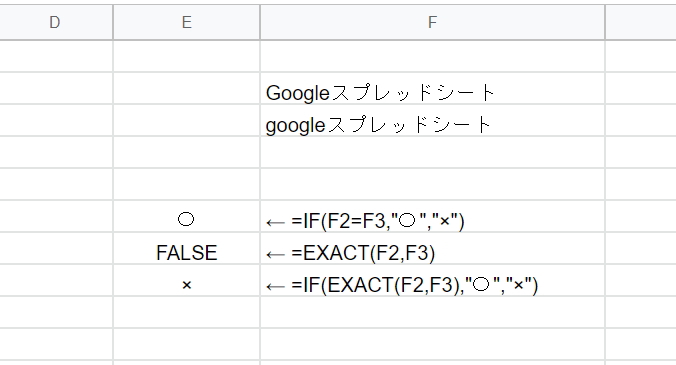
大文字小文字を区別しない場合は「IF」だけで
=IF(F2=F3,"〇","×") =〇
「EXACT」はTRUEとFALSEで返すので
=EXACT(F2,F3) =FALSE
大文字小文字を区別し、完全一致を求める場合は
「IF」の計算式に「EXACT」を指定します
=IF(EXACT(F2,F3),"〇","×") =×
上記の方法だと対象セルが両方未入力の場合〇になります
どちらかのセルが未入力の場合は空白にしておく場合は、「IF」で未入力の場合は空白を指定します
大文字小文字を区別しない場合
=IF(OR(F2="",F3=""),"",IF(F2=F3,"〇","×"))
完全一致の場合
=IF(OR(F2="",F3=""),"",IF(EXACT(F2,F3),"〇","×"))
どちらもセルF2かF3がどちらか未入力の場合は空白なり
両方のセルに何か入力された場合だけ「〇」か「×」を表示します
文字列のセルを比較して「〇」か「×」を表示>HOME
